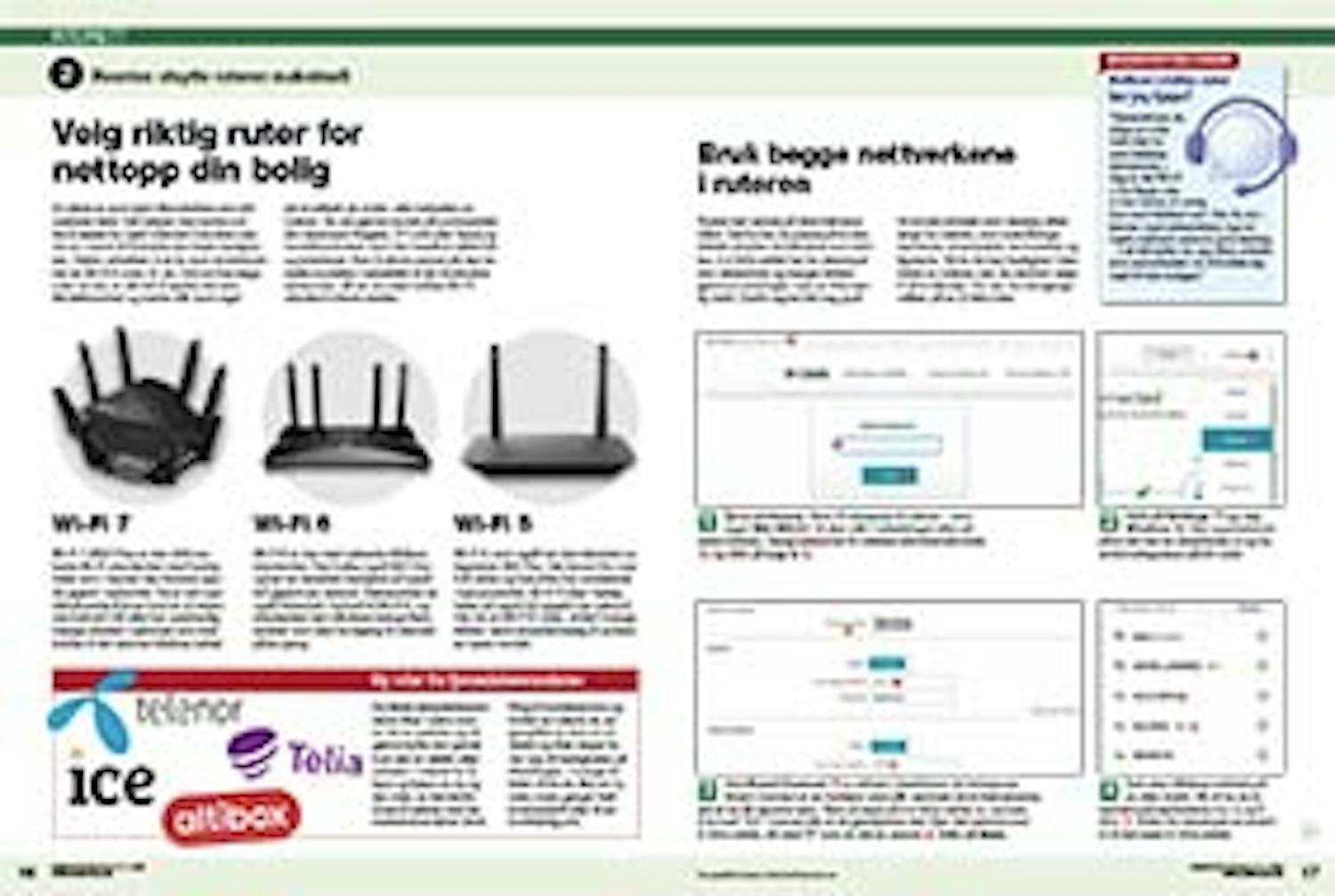1. Sjekk den trådløse dekningen
Bruk mobilen til å måle Wi-Fi-dekningen
Du kan bruke mobilen til å avdekke eventuelle områder i boligen der den trådløse dekningen er dårlig.
Vi har brukt Android-appen WiFi Analyzer and Surveyor, som måler styrken på det trådløse signalet fra ruteren.
Den tilsvarende appen for iPhone heter Wifi Analyzer Network Analyzer, men med den må du selv notere målingene på en plantegning over boligen.
Veiledning
Her gjennomgår vi trinn for trinn hvordan du kommer i gang med programmet.
Først bruker du mobilen til å ta bilde av en plantegning over boligen. Målene behøver ikke å være eksakte, så du kan nøye deg med å tegne en grovskisse av rommene.
Sjekk ruterhastigheten
Hvis du kobler en nettverkskabel direkte fra ruter til pc, får du et mer nøyaktig bilde av overføringshastigheten til og fra internett enn hvis du kobler til trådløst via Wi-Fi.
Koble en nettverkskabel fra ruteren direkte til datamaskinen. På den måten måler du den nøyaktige hastigheten mellom pc og internett.
Gå til speedtest.net i nettleseren, og klikk på GO 1.
Nå måler hjemmesiden hastigheten. Slå av annen trafikk på nettverket, som spill eller strømming, slik at resultatet blir så korrekt som mulig.
2. Hvordan utnytte ruteren maksimalt
Velg riktig ruter for nettopp din bolig
En kjede er som kjent ikke sterkere enn sitt svakeste ledd. Det hjelper med andre ord lite å betale for raskt internett hvis ikke ruteren er i stand til å utnytte den høye hastigheten. Derfor anbefaler vi at du som et minimum har en Wi-Fi 5-ruter.
Er du i tvil om hva slags ruter du har, er det lett å sjekke det selv. Modellnummer og merke står som regel på en etikett på under- eller baksiden av ruteren.
Du ser gjerne navnet på produsenten (for eksempel Netgear, TP-Link eller Asus) og modellnummeret, som kan bestå av både tall og bokstaver.
Prøv å skrive navnet på den aktuelle modellen i søkefeltet til din foretrukne søkemotor, så ser du raskt hvilken Wi-Fistandard ruteren støtter.
Bruk begge nettverkene i ruteren
Rutere kan sende på flere frekvensbånd. Derfor bør du passe på at den faktisk utnytter de båndene som støttes. 2,4 GHz-nettet har for eksempel stor rekkevidde og trenger lettere gjennom hindringer, men er ikke særlig raskt.
Derfor egner det seg godt til mindre enheter som kanskje sitter langt fra ruteren, som overvåkingskameraer, smartpærer, termostater og lignende.
Vil du ha høy hastighet i nærheten av ruteren, bør du derimot velge 5 GHz-båndet. Her ser du fremgangsmåten på en D-link-ruter:
Åpne nettleseren. Skriv IP-adressen til ruteren – som regel 192.168.0.1 1 (den står i veiledningen eller på selve ruteren). Oppgi passordet til ruterens administratorsider 2, og klikk på Log in 3.
Klikk på Settings 4 og velg Wireless 5. Vær oppmerksom på at det kan se annerledes ut og ha andre betegnelser på din ruter.
Hvis Smart Connect 6 er aktivert, deaktiverer du funksjonen. Smart Connect er en funksjon som slår sammen de to frekvensene, slik at de får samme navn. Skriv et navn på 2,4-GHz-nettet 7, og husk å ta med ”2,4” i navnet slik at du gjenkjenner det. Gjør det samme med 5-GHz-nettet, nå med ”5” som en del av navnet 8. Klikk på Save.
3. La tilkoblet utstyr utnytte hastigheten
Sjekk om utstyret er klart for en raskere tilkobling
Ikke alle nettverksenheter er i stand til å utnytte en fibertilkobling på for eksempel én gigabit per sekund (1 Gb/s).
Har du enheter som be nytter en eldre trådløs standard, kan du i ste det velge å koble til via kabel.
På en eldre bær bar pc kan du erstatte det interne nettverks kortet med en adapter som støtter en nyere trådløs standard.
For strømming av høyoppløst video til en nyere tv, anbefaler vi uansett at du bruker nettverkskabel, slik at du får en mest mulig stabil tilkobling.
En kablet forbindelse er også mindre følsom for elektronisk støy.
Spørsmål og svar fra brukerstøtten
Vi har samlet erfaringer fra brukerstøtten til en rekke bredbåndsleverandører.
Her er noen av de vanligste spørsmålene de får fra kunder som har problemer med nettet.